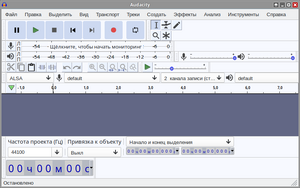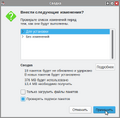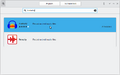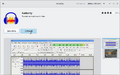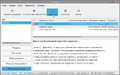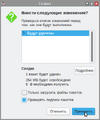Education applications/Audacity
< Education applications
Версия от 20:28, 31 июля 2023; Степан Самутичев (обсуждение | вклад) (Audacity: добавлены ссылки на приложение)

| |
|---|---|
| Audacity | |
| Первый выпуск | 28 мая 2000 |
| В составе Альт Образования |
Да |
| Группы пакетов | |
| Лицензия | GNU GPL v3 |
| Репозиторий ALT Linux |
audacity |
| Сайт | audacityteam.org |
Audacity — бесплатный, свободно распространяемый аудиоредактор звуковых файлов, ориентированный на работу с несколькими дорожками.
Примечание:
![]() Audacity уже установлен на ваш экземпляр Альт Образования!
Audacity уже установлен на ваш экземпляр Альт Образования!
Установка
С помощью Центра приложений
- Запустите Центр приложений:
- Вызовите
 Меню приложений нажатием клавиши ⊞ Win
Меню приложений нажатием клавиши ⊞ Win - Начните вводить «Центр приложений»
- Выберите из получившегося списка
 Центр приложений
Центр приложений
- Вызовите
- Поиск Audacity:
- Установите Audacity:
- Нажмите кнопку Установить
- По завершении процесса установки
 Audacity,
Audacity,  Центр приложений можно закрыть
Центр приложений можно закрыть
- Audacity-SoftwareCenter-installation.png
Установка Audacity
С помощью Менеджера пакетов
- Запустите Менеджер пакетов:
- Вызовите
 Меню приложений нажатием клавиши ⊞ Win
Меню приложений нажатием клавиши ⊞ Win - Начните вводить «Менеджер пакетов»
- Выберите из получившегося списка
 Менеджер пакетов
Менеджер пакетов - Введите пароль администратора во всплывающем окне, затем нажмите кнопку OK
- Вызовите
- Обновите сведения о пакетах:
- Нажмите кнопку ⟳ Получить сведения
- Найдите Audacity:
- Нажмите кнопку 🔍 Искать
- Во всплывающем окне введите «audacity», затем нажмите кнопку 🔍 Искать
- Установите Audacity:
- Кликните два раза по строке «audacity»
- Подтвердите выбор перечня программ нажатием кнопки ✓ Применить во всплывающем окне
- Нажмите кнопку ✓ Применить
- Подтвердите изменения нажатием кнопки Применить во всплывающем окне
- По завершении процесса установки
 Audacity,
Audacity,  Менеджер пакетов можно закрыть
Менеджер пакетов можно закрыть
С помощью Терминала
Примечание:
Любые введённые данные в ![]() Терминал подтверждаются нажатием клавиши ↵ Enter
Терминал подтверждаются нажатием клавиши ↵ Enter
- Запустите Терминал:
- Вызовите
 Меню приложений нажатием клавиши ⊞ Win
Меню приложений нажатием клавиши ⊞ Win - Начните вводить «Терминал»
- Выберите из получившегося списка
 Терминал
Терминал
- Вызовите
- Обновите сведения о пакетах и установите Audacity:
Запуск
Через Меню приложений
- Вызовите
 Меню приложений нажатием клавиши ⊞ Win
Меню приложений нажатием клавиши ⊞ Win - Начните вводить «Audacity» или «Редактор звуковых файлов»
- Выберите из получившегося списка
 Редактор звуковых файлов
Редактор звуковых файлов
Через Терминал
Примечание:
Любые введённые данные в ![]() Терминал подтверждаются нажатием клавиши ↵ Enter
Терминал подтверждаются нажатием клавиши ↵ Enter
- Запустите Терминал:
- Вызовите
 Меню приложений нажатием клавиши ⊞ Win
Меню приложений нажатием клавиши ⊞ Win - Начните вводить «Терминал»
- Выберите из получившегося списка
 Терминал
Терминал
- Вызовите
- Запустите Audacity:
- Скопируйте и вставьте в
 Терминал команду:
Терминал команду: audacity
- Скопируйте и вставьте в
Удаление
С помощью Центра приложений
- Запустите Центр приложений:
- Вызовите
 Меню приложений нажатием клавиши ⊞ Win
Меню приложений нажатием клавиши ⊞ Win - Начните вводить «Центр приложений»
- Выберите из получившегося списка
 Центр приложений
Центр приложений
- Вызовите
- Поиск Audacity:
- Удалите Audacity:
- Нажмите кнопку Uninstall
- Подтвердите удаление нажатием кнопки Uninstall во всплывающем окне
- Введите пароль пользователя во всплывающем окне и нажмите клавишу ↵ Enter
- По завершении процесса удаления
 Audacity,
Audacity,  Центр приложений можно закрыть
Центр приложений можно закрыть
С помощью Менеджера пакетов
- Запустите Менеджер пакетов:
- Вызовите
 Меню приложений нажатием клавиши ⊞ Win
Меню приложений нажатием клавиши ⊞ Win - Начните вводить «Менеджер пакетов»
- Выберите из получившегося списка
 Менеджер пакетов
Менеджер пакетов - Введите пароль администратора во всплывающем окне, затем нажмите кнопку OK
- Вызовите
- Обновите сведения о пакетах:
- Нажмите кнопку ⟳ Получить сведения
- Найдите Audacity:
- Нажмите кнопку 🔍 Искать
- Во всплывающем окне введите «audacity», затем нажмите кнопку 🔍 Искать
- Удаление Audacity:
- Кликните два раза по строке «audacity»
- Нажмите клавишу Delete
- Подтвердите выбор перечня программ нажатием кнопки ✓ Применить во всплывающем окне
- Нажмите кнопку ✓ Применить
- Подтвердите изменения нажатием кнопки Применить во всплывающем окне
- По завершении процесса удаления
 Audacity,
Audacity,  Менеджер пакетов можно закрыть
Менеджер пакетов можно закрыть
- Audacity-Synaptic-uninstallation-4.png
Подтверждение удаления
С помощью Терминала
Примечание:
Любые введённые данные в ![]() Терминал подтверждаются нажатием клавиши ↵ Enter
Терминал подтверждаются нажатием клавиши ↵ Enter
- Запустите Терминал:
- Вызовите
 Меню приложений нажатием клавиши ⊞ Win
Меню приложений нажатием клавиши ⊞ Win - Начните вводить «Терминал»
- Выберите из получившегося списка
 Терминал
Терминал
- Вызовите
- Удалите Audacity полностью: